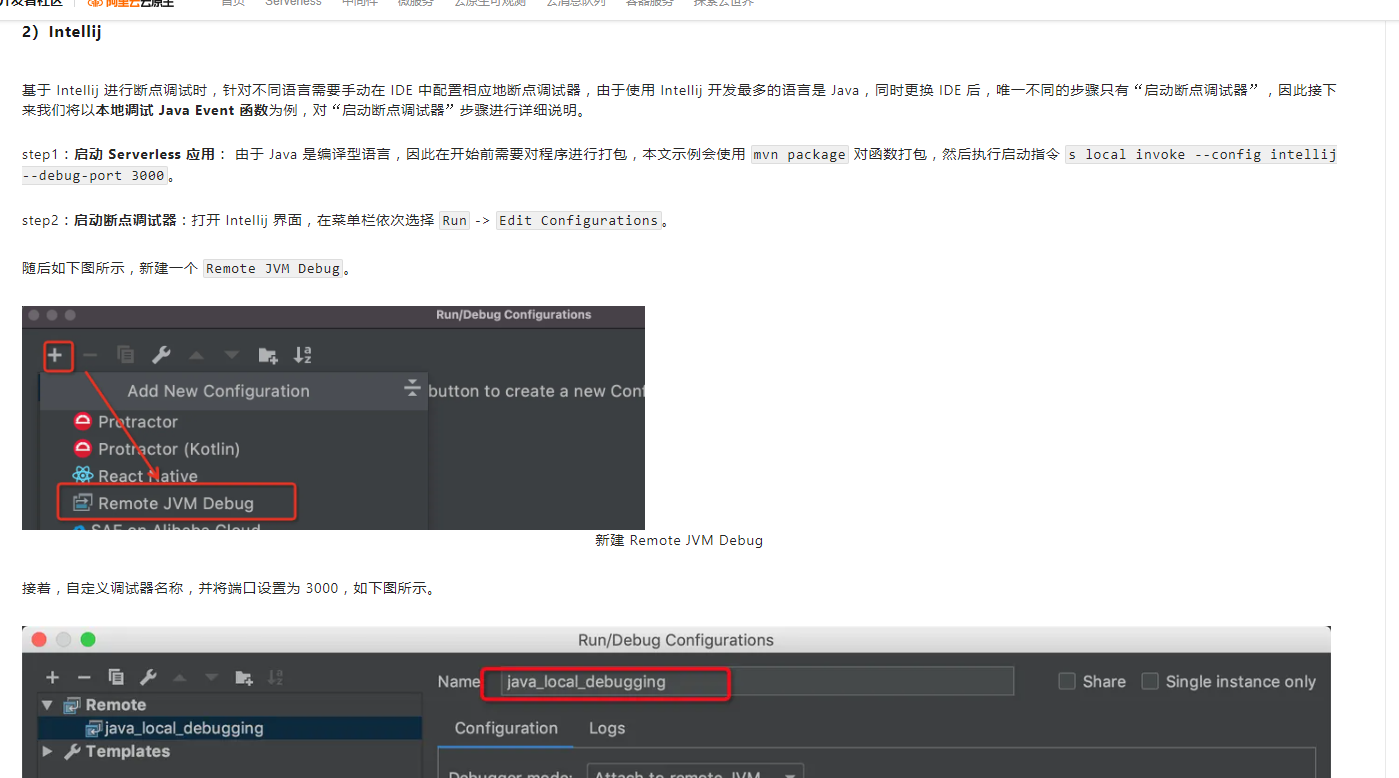如何在支持断点调试的IDE中设置断点进行Serverless应用的调试?
版权声明:本文内容由阿里云实名注册用户自发贡献,版权归原作者所有,阿里云开发者社区不拥有其著作权,亦不承担相应法律责任。具体规则请查看《阿里云开发者社区用户服务协议》和《阿里云开发者社区知识产权保护指引》。如果您发现本社区中有涉嫌抄袭的内容,填写侵权投诉表单进行举报,一经查实,本社区将立刻删除涉嫌侵权内容。
确保开发环境与配置:
安装必要组件:在本地或云端的开发环境中安装适合您Serverless应用的编程语言运行时、编译器及依赖库。
选择合适的IDE:选用支持远程调试功能的IDE,如IntelliJ IDEA、Visual Studio Code或Eclipse等。
配置远程调试参数:
应用启动参数:在您的Serverless应用启动脚本或配置中添加必要的调试参数。例如,对于Java应用,需设置-agentlib:jdwp参数以启用Java Debug Wire Protocol (JDWP)。
IDE配置:在IDE中创建一个新的远程调试配置,指定目标Serverless应用实例的地址(通常是通过云服务商提供的访问方式,如公共或私有IP)、调试端口号,以及调试会话类型(如附加到现有进程)。
网络连通性设置:
安全组与端口映射:确保云服务的安全组规则允许调试端口的入站流量。若应用实例无公网IP,可通过SSH隧道或云服务商提供的端口转发功能将调试端口映射至本地环境。
启动调试会话:
在IDE中启动配置好的远程调试会话,此时您可以在代码中设置断点、查看变量值、单步执行等,进行详细的调试操作。
要在支持断点调试的IDE中设置断点进行Serverless应用的调试,可以按照以下步骤进行操作:
选择支持断点调试的IDE:首先,确保你使用的IDE支持断点调试功能。常见的支持断点调试的IDE包括Visual Studio Code、IntelliJ IDEA等。
配置调试环境:在IDE中,需要配置调试环境以连接到你的Serverless应用。这通常涉及指定远程调试端口和调试器类型等信息。具体配置方法取决于所使用的IDE和调试器。
设置断点:在你的代码中,找到你想要设置断点的行号,并点击该行的左侧空白区域或使用快捷键(例如,在Visual Studio Code中按F9)来设置断点。断点会显示为一个小红点或其他标识符。
启动调试会话:在IDE中,选择“开始调试”或类似的选项来启动调试会话。这将使你的应用在调试模式下运行,并在达到断点时暂停执行。
检查变量和堆栈跟踪:当代码执行到断点处时,IDE会自动暂停执行,并允许你查看当前的变量值、堆栈跟踪以及任何其他相关的调试信息。你可以逐步执行代码、单步跳过函数调用、单步进入函数等,以便更好地理解代码的行为。
修改代码并继续调试:如果你发现代码存在问题或需要进行调试,可以在断点处修改代码,然后继续执行调试会话。IDE将自动重新加载修改后的代码,并允许你在新的代码状态下继续调试。
需要注意的是,由于Serverless应用通常是无状态的,并且可能由多个函数组成,因此可能需要在不同的函数之间设置断点,或者使用特定的调试工具和技术来处理分布式系统的调试问题。此外,对于一些复杂的Serverless架构,可能需要结合日志记录、监控和分析工具来辅助调试过程。
最后,请记住在进行断点调试时,要谨慎操作,避免对生产环境造成不必要的影响。建议在开发环境中进行调试,并在部署前进行全面的测试和验证。
step1:首先启动 Serverless 应用,打开终端,进入目标项目下,输入启动指令:
本地调试
$ s local invoke --config vscode --debug-port 3000
端云联调
$ s proxied setup --config vscode --debug-port 3000
启动指令执行后,本地的函数计算执行环境会有一定阻塞,我们需要等待调用;与此同时当前项目会生成 .vscode/launch.json 文件,该文件是基于 VSCode 进行调试的配置文件,若该文件已经存在,那么启动指令会打印相应配置文本,如下图所示,需要利用这部分内容覆盖已有 .vscode/launch.json 中的内容。
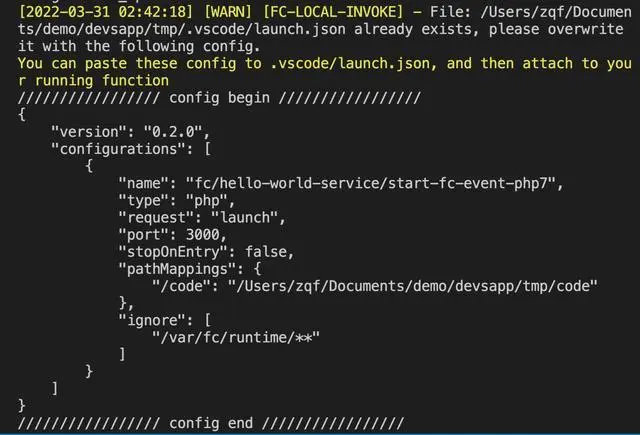
step2:启动断点调试器,打开 VSCode 界面,然后打开 s.yml 中 codeUri 所存放的源代码,为其打上断点,接着点击开始调试按钮,具体执行如下图所示。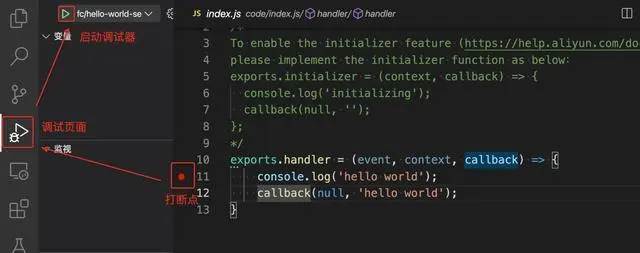
step3:开始断点调试:打开一个新的终端页面,输入调用指令 s proxied invoke --event "hello"后,程序启动,断点调试开始。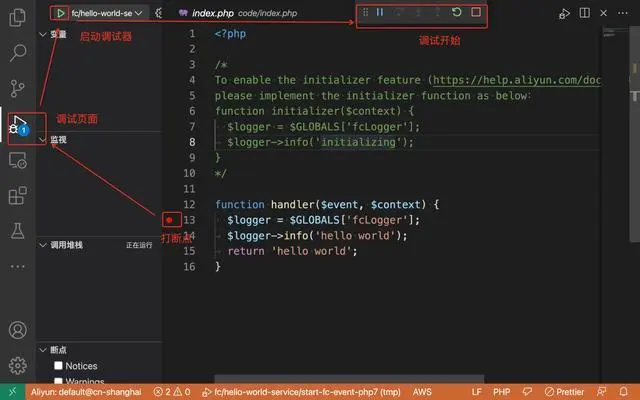
step4:结束断点调试:调试结束后,主动关闭断点调试器。端云联调场景下,会创建一系列辅助函数资源,因此调试完成后,这里需要进行辅助资源释放,防止额外的费用产生,只需执行 s proxied cleanup 即可释放辅助资源。
——参考链接。
在支持断点调试的集成开发环境(IDE)中调试Serverless应用通常涉及以下几个步骤:
选择合适的IDE:
首先确保你使用的是一个支持Serverless框架以及断点调试的IDE。常见的IDE如Visual Studio Code (VS Code),IntelliJ IDEA,Eclipse等都有插件或者内置支持来帮助开发者调试Serverless应用程序。
安装必要的插件/扩展:
在IDE中安装适合你所使用的Serverless框架的插件或者扩展。例如,在VS Code中,你可以安装AWS Toolkit for VS Code来调试AWS Lambda函数。
配置Serverless框架:
确保你的Serverless应用已经正确配置,并且可以在本地环境中运行。这通常涉及到安装Serverless框架、设置适当的环境变量、以及可能需要的其他配置文件。
设置断点:
在你想要调试的应用代码行上设置断点。这通常是在代码编辑器的左侧边缘点击,或者直接在代码行前使用特定语言的断点语句来实现的。
启动调试会话:
使用IDE提供的调试功能启动一个调试会话。这通常涉及到创建一个新的调试配置,选择正确的运行时环境(例如,对于Node.js应用,就是Node.js的调试模式),并执行你的Serverless函数。
触发函数执行:
在调试会话中触发你的Serverless函数执行。这可以通过模拟请求来完成,或者通过IDE中的交互式控制台来手动触发。
检查和修改状态:
当执行流到达断点时,你可以查看当前的堆栈跟踪、局部变量的状态以及其他相关信息。你还可以修改变量的值、单步执行代码、继续执行到下一个断点等。
解决错误并重新测试:
分析调试过程中发现的问题,并修正代码。然后重新运行调试会话来验证修复是否有效。
具体的步骤可能会因为不同的IDE和Serverless框架有所不同,请参考你所使用的IDE和Serverless平台的官方文档获取详细的指导。如果你正在使用特定的IDE或者Serverless平台,我可以提供更具体的指导。
在支持断点调试的 IDE 中设置断点进行 Serverless 应用的调试,通常需要一些特定的工具和配置。以下是一些常见的步骤和示例,以 AWS Lambda 和阿里云 Function Compute 为例,展示如何在 VSCode 中进行断点调试。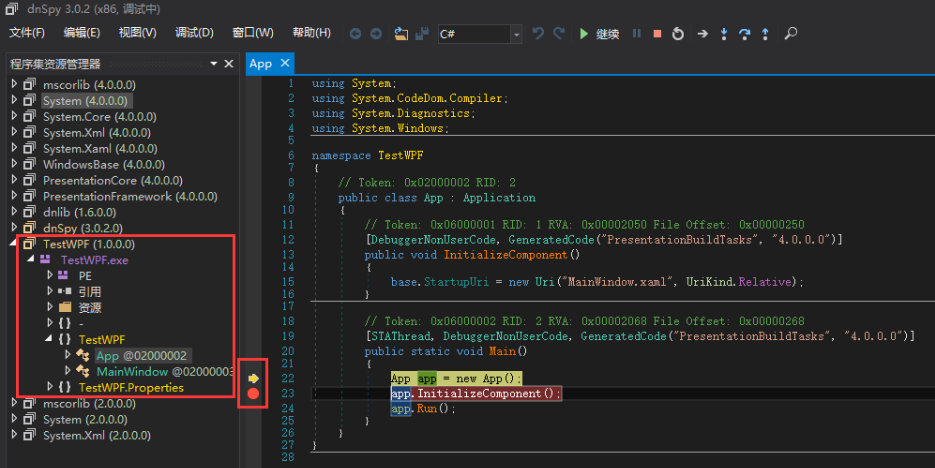
安装必要的工具:
创建或打开你的 Serverless 应用:
sam init
配置 launch.json:
F5 或点击侧边栏的“运行”图标,选择“创建 launch.json 文件”。AWS Sam 调试配置模板。编辑生成的 launch.json 文件,确保它指向正确的函数和事件文件。例如:
{
"version": "0.2.0",
"configurations": [
{
"type": "aws-sam",
"request": "direct-invoke",
"name": "Invoke Hello World Lambda",
"invokeTarget": {
"target": "code",
"projectRoot": "${workspaceFolder}/hello-world",
"lambdaHandler": "app.lambda_handler"
},
"lambda": {
"runtime": "python3.8",
"payload": {
"json": {
"key1": "value1",
"key2": "value2"
}
},
"environmentVariables": {}
}
}
]
}
设置断点:
app.py)。启动调试会话:
F5 或点击侧边栏的“运行”图标,然后点击绿色的“开始调试”按钮。fun 工具安装必要的工具:
创建或打开你的 Serverless 应用:
fun 工具创建一个新的项目:fun init
配置 launch.json:
F5 或点击侧边栏的“运行”图标,选择“创建 launch.json 文件”。编辑生成的 launch.json 文件,确保它指向正确的函数入口点。例如,对于 Node.js:
{
"version": "0.2.0",
"configurations": [
{
"type": "node",
"request": "launch",
"name": "Debug Local Function",
"program": "${workspaceFolder}/index.js",
"args": ["--event", "${workspaceFolder}/event.json"],
"console": "integratedTerminal"
}
]
}
准备事件文件:
event.json),包含你要传递给函数的事件数据。设置断点:
index.js)。启动调试会话:
F5 或点击侧边栏的“运行”图标,然后点击绿色的“开始调试”按钮。通过以上步骤,你应该能够在支持断点调试的 IDE 中设置断点并进行 Serverless 应用的调试。根据你使用的具体平台和服务,可能还需要进行一些额外的配置。
把手带你实现 Serverless 断点调试
基于 Intellij 进行断点调试时,针对不同语言需要手动在 IDE 中配置相应地断点调试器,由于使用 Intellij 开发最多的语言是 Java,同时更换 IDE 后,唯一不同的步骤只有“启动断点调试器”,因此接下来我们将以本地调试 Java Event 函数为例,对“启动断点调试器”步骤进行详细说明。
step1:启动 Serverless 应用: 由于 Java 是编译型语言,因此在开始前需要对程序进行打包,本文示例会使用 mvn package 对函数打包,然后执行启动指令 s local invoke --config intellij --debug-port 3000。
step2:启动断点调试器:打开 Intellij 界面,在菜单栏依次选择 Run -> Edit Configurations。
随后如下图所示,新建一个 Remote JVM Debug。
新建 Remote JVM Debug
接着,自定义调试器名称,并将端口设置为 3000,如下图所示。